Existem guias no Explorador de Arquivos? Muitos leitores fizeram essa pergunta em seus e-mails para nós e, felizmente, a Microsoft lançou recentemente esse recurso muito solicitado para o File Explorer. Infelizmente, o Windows 10 não terá essa funcionalidade, então você deve mudar para o Windows 11 se quiser usar guias. Embora alguns de vocês fiquem desapontados com esta notícia, se você usa o Windows 11, veja como obter guias no Explorador de Arquivos, como trabalhar com elas, fechá-las e organizá-las da maneira que desejar:
Como obter guias no Explorador de Arquivos
O recurso de guias não está disponível na versão inicial do Windows 11. Para obtê-lo, você precisa fazer o seguinte:
Obter a atualização do Windows 11 2022 ( versão 22H2) instalado em seu computador. Instale o KB5019509 disponível por meio do Windows Update a partir de 18 de outubro de 2022. Também é chamado de”Atualização cumulativa 2022-10 para Windows 11 versão 22H2 para sistemas baseados em x64.”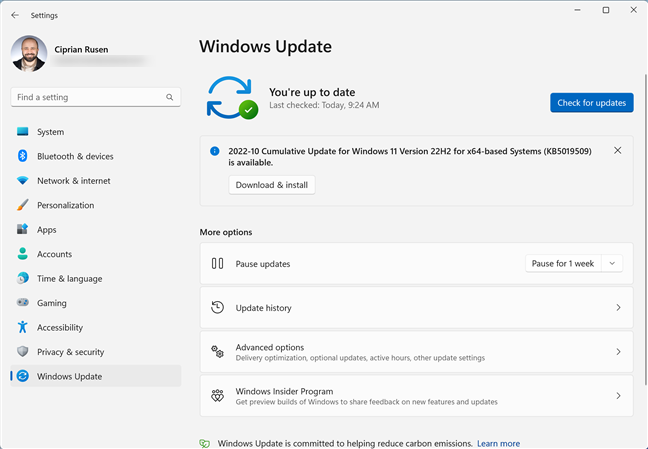
Instale a atualização KB5019509 para obter guias no File Explorer
Se você já tiver o Windows 11, essas atualizações podem ser instaladas por meio do Windows Update. Vá para Configurações (Windows + I), clique ou toque em Windows Update, seguido de Verificar atualizações. Em seguida, instale todas as atualizações disponíveis até não há mais nada. Quando esse processo estiver concluído, você poderá iniciar o Explorador de Arquivos e ver a guia”Início”aberta, semelhante à captura de tela abaixo.
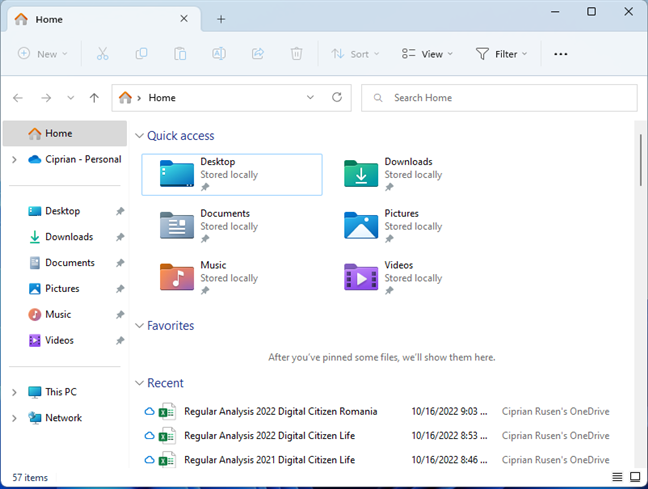
As novas guias de recursos do Explorador de Arquivos
Como adicionar uma nova guia ao Explorador de Arquivos
Não importa onde você esteja no Explorador de Arquivos, você pode clicar ou tocar no botão + próximo à guia atual para abrir uma nova guia. O mesmo resultado pode ser obtido pressionando CTRL + T no teclado enquanto estiver no Explorador de Arquivos, assim como em todos os navegadores da Web.
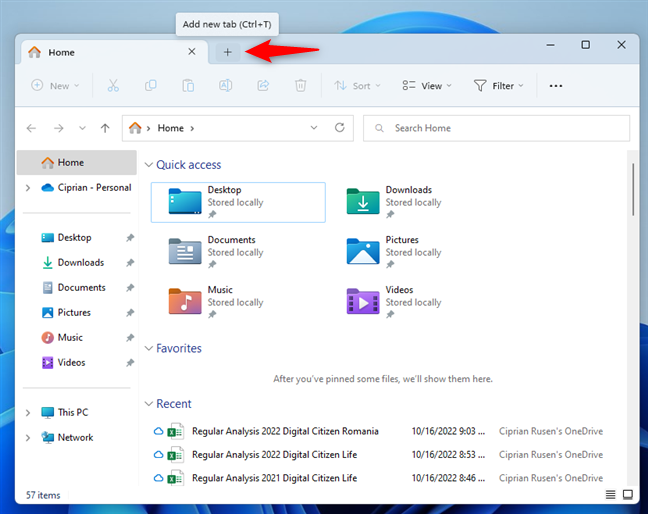
Adicionar uma nova guia ao Explorador de Arquivos
A nova guia é aberta à direita, e sempre leva você para a seção Home do File Explorer.
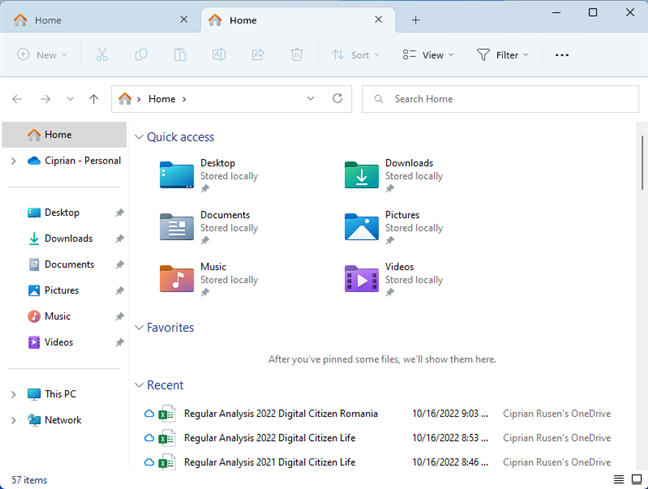
Novas guias abertas na seção inicial do Explorador de arquivos
Você pode navegar para onde quiser, e o que você faz na guia recém-aberta ganha não interferir com os outros. As guias facilitam a abertura de vários locais diferentes em paralelo e a cópia e colagem de arquivos e pastas de um lugar para outro.
Como navegar pelas guias abertas no Explorador de Arquivos
Você pode criar como muitas abas como você deseja. Criei mais de trinta, e o File Explorer não travou ou parou de me permitir criar mais. Quando você tem várias guias abertas, você pode alternar entre elas clicando ou tocando em seu nome na lista na parte superior. Você também pode navegar entre as guias usando este atalho de teclado: CTRL + Tab. Novamente, as guias do Explorador de Arquivos funcionam da mesma forma que as do Google Chrome, Microsoft Edge e outros navegadores da Web, o que é ótimo.
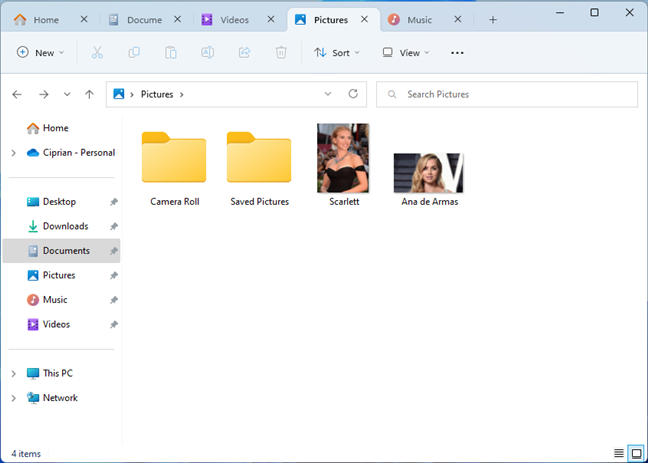
Navegue entre as guias pressionando CTRL + Tab
Quando você cria tantas guias que elas não não couber na janela do Explorador de Arquivos, você obtém setas de navegação nas extremidades esquerda e direita, semelhante à captura de tela abaixo. A seta à esquerda é para “Rolar a lista de guias para trás”, enquanto a seta à direita é usada para “Rolar a lista de guias para frente”. Clique ou toque neles para ver como funcionam e alterne de guia com mais facilidade.

Rolar a lista de guias para trás ou para frente
Como organizar guias no Explorador de Arquivos do Windows 11
A organização de guias pode ser feita com o mouse ou com o dedo (se você tiver uma tela sensível ao toque): clique e segure (ou toque e segure) na guia cuja posição você deseja alterar. Em seguida, arraste-o para onde você deseja que ele seja colocado. Você pode ver uma demonstração de como fazer isso na animação GIF abaixo.
Organize guias no Explorador de Arquivos arrastando e drop
Como fechar guias no Explorador de Arquivos
Se você quiser fechar uma guia no Explorador de Arquivos do Windows 11, basta clicar ou tocar no ícone x ao lado do nome da guia, destacado na captura de tela abaixo.
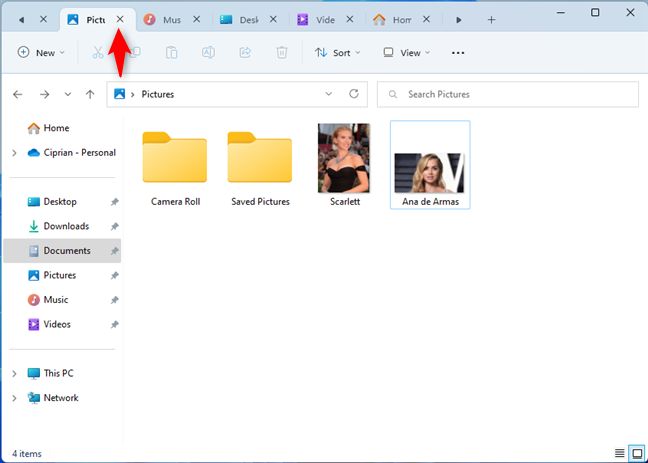
Clique ou toque no X ao lado da guia que deseja fechar
Você também pode acessar a guia que deseja fechar e pressionar o atalho de teclado CTRL + W para fechar isto. A guia é fechada e o Explorador de Arquivos exibe a guia à esquerda. Quando apenas uma guia é deixada aberta, pressionar CTRL + W fecha a janela do Explorador de Arquivos.
Outra maneira de fechar uma guia é clicar com o botão direito do mouse (ou pressionar e segurar) em seu nome. No menu que se abre, escolha a opção Fechar guia. Você também tem as opções”Fechar outras guias”, que fecha todas as guias, exceto aquela em que você está, e”Fechar guias à direita”, que faz exatamente o que diz.
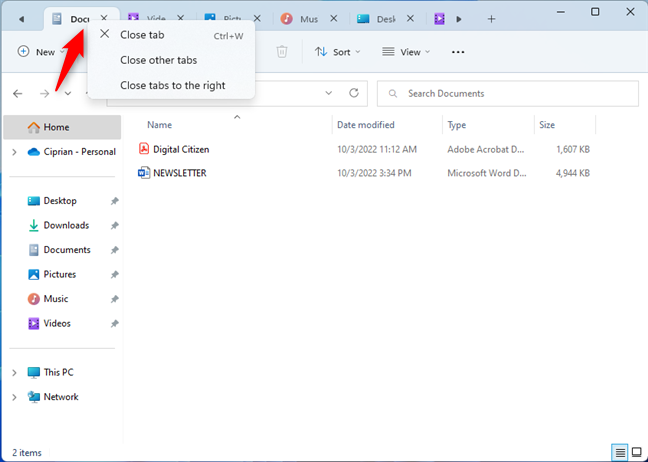
Clique com o botão direito do mouse e escolha o que deseja fechar
Infelizmente, não há opção para reabrir uma guia fechada. Então, basta criar um novo e navegar para o mesmo local.
Você pode abrir várias janelas do Explorador de Arquivos com várias guias
Você pode abrir quantas instâncias do Explorador de Arquivos desejar , cada um com suas guias diferentes, e eles funcionam muito bem. Abri quantas janelas e abas do Explorador de Arquivos quiser, e todas funcionaram perfeitamente e sem erros. No entanto, não consegui pegar uma guia de uma janela do Explorador de Arquivos e arrastá-la para fora da janela para criar uma nova usando a guia selecionada.
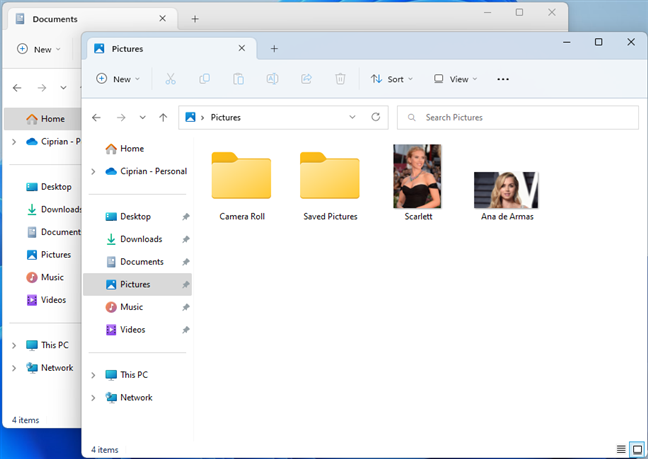
Cada janela do Explorador de Arquivos tem suas próprias guias
O local padrão para todos os seus novas guias serão iguais ao local inicial definido para o Explorador de Arquivos:
Início-o local padrão, se você não tiver personalizado o Explorador de Arquivos. Este PC-pode ser configurado em Opções de Pasta, pressionando: … (Ver mais) seguido de Opções. Sua pasta de usuário-novamente, pode ser definida em Opções de pasta. 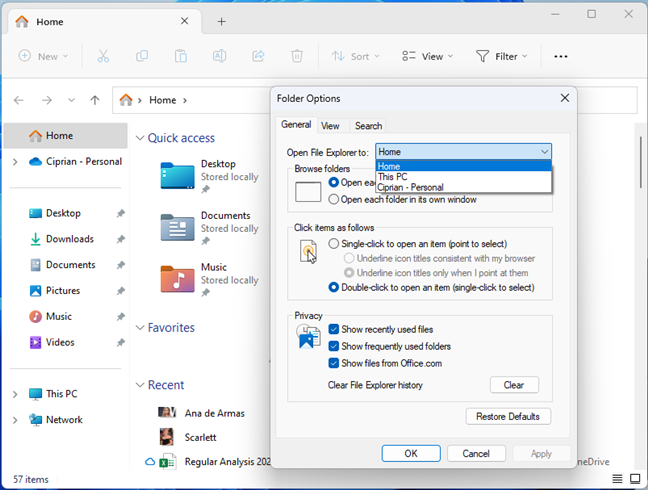
Defina o local padrão para Guias do Explorador de Arquivos
Uma limitação importante ao trabalhar com guias é que você não pode arrastar e soltar uma guia de uma janela do Explorador de Arquivos para outra. Ao tentar isso, você vê um ícone que se parece com um sinal de pare e a ação não é executada. Se você deseja que essa funcionalidade seja adicionada, você pode votar nesta solicitação de feedback no Hub de feedback.
Fico feliz em veja a Microsoft incluindo o recurso de guias no Explorador de Arquivos e também estou satisfeito por ele funcionar de maneira semelhante aos navegadores da web. Até os mesmos atalhos de teclado são usados para adicionar e fechar abas, o que é ótimo. No entanto, esse recurso ainda não está totalmente maduro e tem algumas limitações, como o fato de você não poder desfazer a última guia fechada ou arrastar guias de uma janela do Explorador de Arquivos para outra. No entanto, tenho certeza de que futuras atualizações para o Windows 11 melhorarão ainda mais esse recurso. Até lá, recomendo que você experimente e volte a este artigo para compartilhar sua opinião sobre como funciona.
